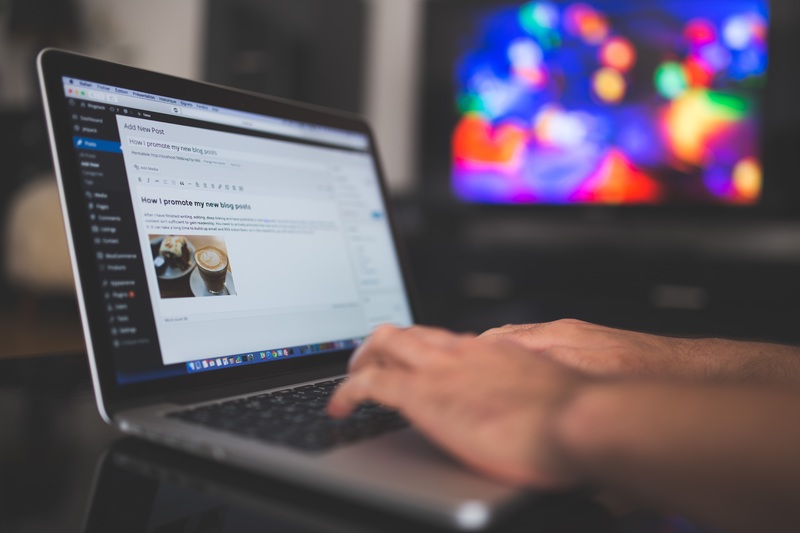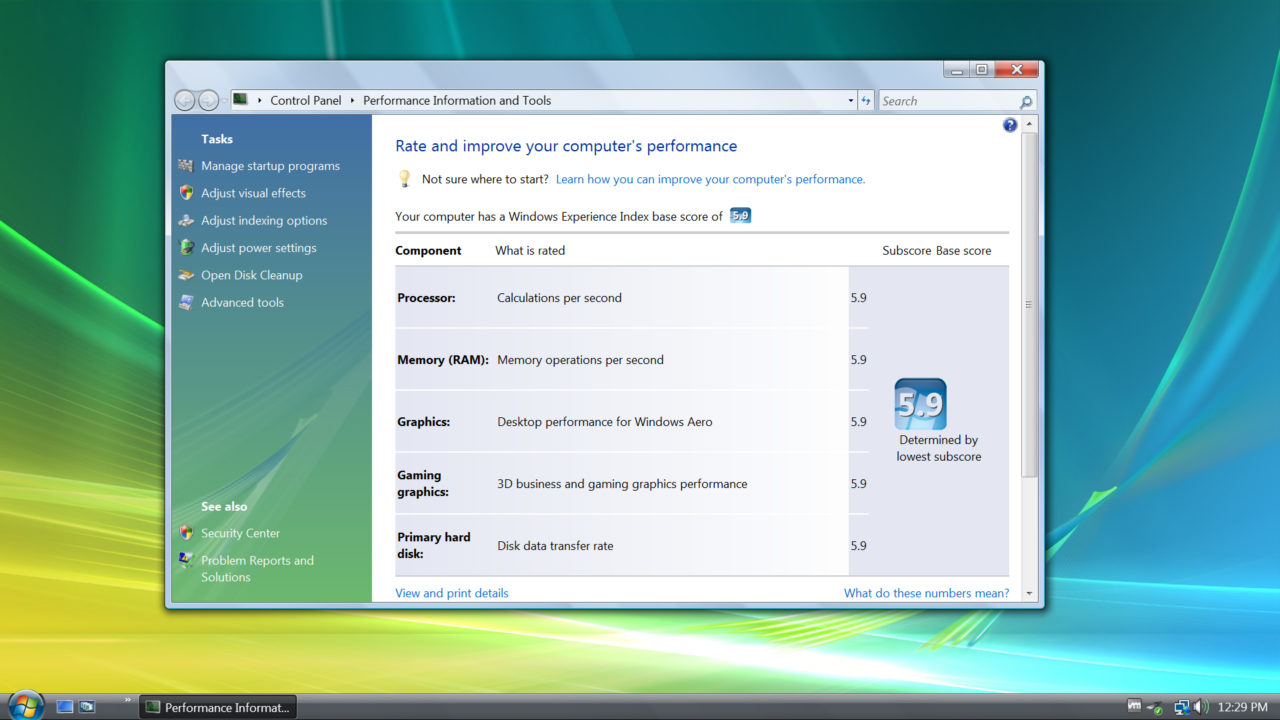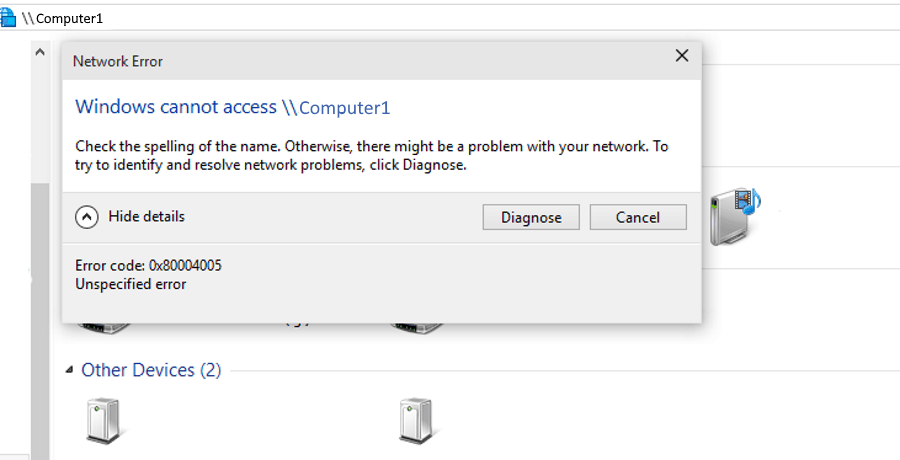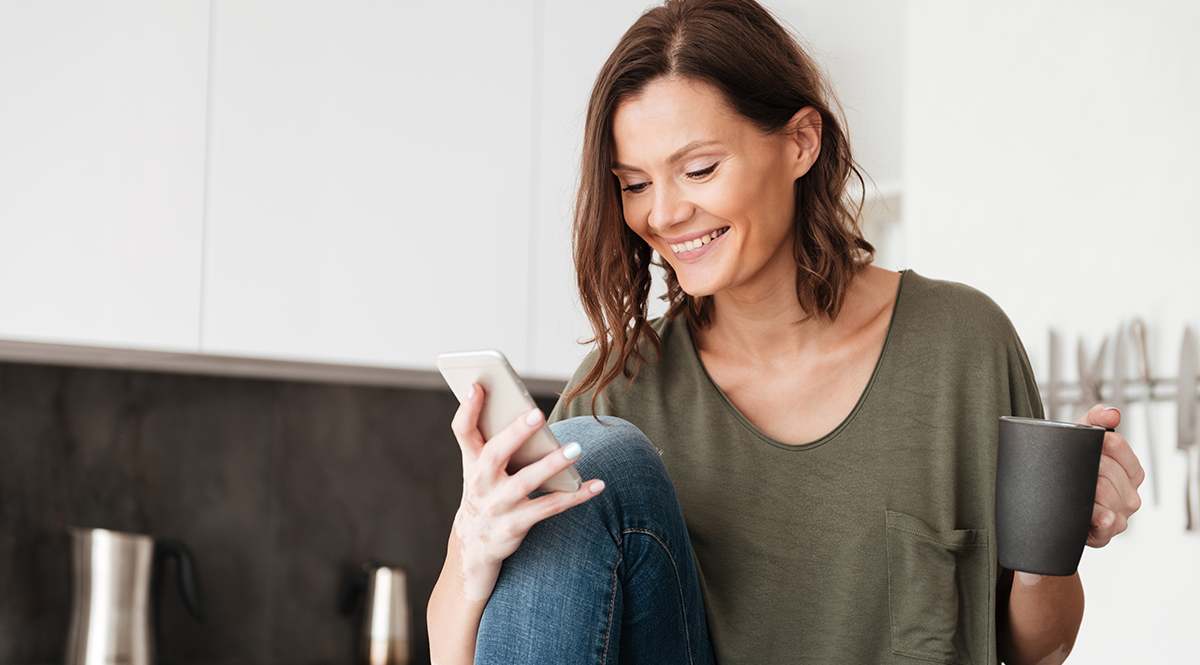PowerShell, Windows'ta kullanılan ve bazı güçlü uygulamaların ve komut dosyalarının çalışmasına izin veren bir komut satırı yardımcı programıdır. GUI'nin kullanımı kolay ve işi hallederken, hızlı bir komut dosyası çok daha kısa sürede çok daha fazlasını başarabilir. Düzinelerce veya yüzlerce bilgisayarda rutinler çalıştırıyorsanız, komut dosyaları gerçek bir cankurtarandır.

"Cmdlet", PowerShell içinde çalışan, genellikle bir sözcük, ardından kısa çizgi ve ardından başka bir sözcükle gösterilen bir komut dosyası veya işlemdir; örneğin, Bilgisayar Ekle veya Hizmet Başlat. Powershell komut satırlarındaki her şey gibi, sözdizimini tam olarak doğru yapmak çok önemlidir.

Tüm Microsoft ürünlerinde ortak olan bir şey, bir şeyler ters gittiğinde kötü şöhretli hata mesajlarıdır. Herkesin anlayabilmesi için sade bir İngilizce konuşmak yerine, Microsoft programları size, herhangi bir şeyi anlamak için Google'ı kullanmanız gerektiğine dair, anlaşılmaz bir anlamsızlık verir. PowerShell'deki "terim bir cmdlet'in adı olarak tanınmıyor" hata mesajı böyle bir mesajdır.
PowerShell'de Tanınmıyor Terimi Nasıl Çözülür?
PowerShell'i zaten biliyorsanız, "terim bir cmdlet adı olarak tanınmıyor" mesajını oluşturan hatayı kolayca tespit edebilirsiniz. PowerShell'de yeniyseniz, bir süre anlamsız görünebilir.
Bir PowerShell komutuyla birçok şey ters gidebilir, ancak en yaygın üç tanesi şunlardır: yazım, yol veya modül sorunları. "Terim bir cmdlet'in adı olarak tanınmıyor" hatasını gördüğünüzde, muhtemelen bu üç sorundan biri olacaktır. Hadi onları parçalayalım.
1. PowerShell'de Yazım Hatalarını Kontrol Edin
Bir şeyi yanlış hecelerseniz, PowerShell talimatlarınızı anlayamaz ve bunları uygulayamaz. Bu senaryo genellikle sorun gidermesi en zor olanıdır. Yanlış bir boşluk almak bile PowerShell'i devre dışı bırakabilir. Bu durum meydana geldiğinde, giriş metnini biraz daha öne çıkarmak için vurgulamak ve ardından harf harf üzerinden geçmek en iyisidir.
Çok fazla metin varsa veya vurgulama seçeneği işinize yaramazsa, kodu Notepad++ veya başka bir düz metin düzenleyiciye kopyalayın ve oradan kontrol edin. Herhangi bir hata görmüyorsanız talimatları/kodu yeniden yazın ve yeniden deneyin. Word veya zengin metin düzenleyici kullanmayın biçimlendirme ile uğraştığı için. Notepad veya Notepad++ gibi bir düz metin düzenleyici kullanın (önerilir).
2. PowerShell'de Yanlış Yolu Kontrol Edin
Yolu yanlış yazarsanız, PowerShell betiğinizi veya modülünüzü bulamaz. Örneğin, PowerShell'i belirli bir klasöre işaret ederek ve yanlış sürücü harfini veya erişilemeyen bir paylaşımı girerek, PowerShell işini yapamaz.
Bu senaryo genellikle uzak bir bilgisayarda bir cmdlet'i çalıştırmaya çalışırken ortaya çıkar. Bu bilgisayar kilitliyse veya belirli komut dosyalarının veya değişikliklerin uzaktan çalıştırılmasına izin vermiyorsa, bu bir hataya yol açar. Çoğu durumda, cmdlet'leri uzaktan yapabilirsiniz, ancak bazı kuruluşlar yalnızca yüksek düzeyli komut dosyalarına izin verir. Güvenliği, ilkeleri veya temel ayarları değiştiren her şey kilitlenir. Bu durumda, betiği yerel olarak çalıştırmanız gerekir.
Sorunun komutunuzda olup olmadığını görmek için "çözüm yolu"nu kullanabilir veya yolu manuel olarak kontrol edebilirsiniz.
3. PowerShell'de Eksik Modülleri Kontrol Edin
Modül eksik veya hasarlıysa PowerShell onu çalıştıramaz. Varsayılan olarak, modülleri kullanmak için tam sırayla kurmanız gerekir. Bu modül eksikse, bozuksa veya taşınmışsa, "terim bir cmdlet'in adı olarak tanınmıyor" hatasını verir.
Modülün mevcut ve doğru olup olmadığını görmek için PowerShell'de “get-module” kullanabilirsiniz. Hangi modüllerin yüklü olduğunu size gösterecek ve ihtiyaçlarınıza göre bunları ekleyebilir veya onarabilirsiniz.

Kapanışta, dikkatli olduğunuz sürece, yeni gelen birinin PowerShell kullanmasında yanlış bir şey yoktur. Bir ev bilgisayarında kullanıyorsanız, olabilecek en kötü şey, bir sistem geri yüklemesine veya yeniden oluşturmaya ihtiyacınız olmasıdır. Şirket bilgisayarlarında çalışıyorsanız daha dikkatli olmanız gerekebilir.
Powershell'i kullanmaya yeni başladıysanız, gözünüz korkmasın. Başlamadan önce bir sistem geri yükleme noktası oluşturun ve biraz oynayın. Yapabileceğiniz en kötü şey, o Windows kurulumunu mahvetmek, ancak bu, önce önlem alan bir ev kullanıcısı için kolayca giderilebilir!